Hausarbeit Formatierung
Hausarbeit Formatierung: Ein umfassender Leitfaden
Bei der Formatierung von Hausarbeiten steht die Gewährleistung einer klaren Präsentation des Inhalts im Vordergrund. Dazu gehören wichtige Aspekte wie Schriftgröße, Schriftart, Seitenränder, Zeilenabstand, Seitennummerierung und Kapitelnummerierung.
Unsere umfassende Anleitung zur Hausarbeit-Formatierung hilft Ihnen dabei, sicherzustellen, dass die Formatierung den Inhalt optimal ergänzt, ohne ihn zu überlagern. Wir betonen die Bedeutung einer leicht lesbaren Textgestaltung, die gleichzeitig einheitlich und unauffällig ist.
Es ist jedoch wichtig zu beachten, dass jeder Fachbereich eigene Formatierungsrichtlinien hat. Diese spezifischen Vorgaben sind oft in PDF-Dokumenten auf den jeweiligen Websites zu finden. Unsere Anleitung berücksichtigt diese individuellen Anforderungen, um sicherzustellen, dass Ihre Hausarbeit den höchsten akademischen Standards entspricht.
Grundlagen der Formatierung einer wissenschaftlichen Arbeit
Bei der Erstellung einer wissenschaftlichen Arbeit sind klare Formatierungsrichtlinien von großer Wichtigkeit. Während in verschiedenen Fachbereichen individuelle Anforderungen gelten, gibt es dennoch gemeinsame Standards, die als Richtlinien dienen können. Eine sorgfältige Beachtung dieser Grundlagen trägt zur Qualität und Lesbarkeit Ihrer Arbeit bei.
Wenn Sie darüber hinaus professionelle Unterstützung beim hausarbeit schreiben lassen benötigen, stehen Ihnen unsere erfahrenen Autoren und Experten zur Verfügung.
Schriftart und -größe: Richtlinien für die Formatierung
Im Bereich der Schriftart und -größe legen wir besonderes Augenmerk auf die richtige Gestaltung Ihrer wissenschaftlichen Arbeit. Hier finden Sie detaillierte Empfehlungen zur Auswahl der Schriftart und -größe.
| Formatierungsaspekt | Empfohlene Wahl |
| Schriftart für Fließtext | Arial: 11 pt oder Times New Roman: 12 pt |
| Schriftart für Kapitelüberschriften | Arial: 14 pt oder Times New Roman: 16 pt |
| Zeilenabstand | 1,5 |
| Seitenränder | Oben: 2–2,5 cm |
| Unten: 2–2,5 cm | |
| Links: 3–4 cm | |
| Rechts: 2,5–3 cm | |
| Textausrichtung | Blocksatz |
| Silbentrennung | Aktivierung der automatischen Silbentrennung |
| Hervorhebungen | Einfache Anführungszeichen oder Kursivschrift |
| Titel von Werken | Doppelte Anführungszeichen oder Kursivschrift |
| Seitennummern | Anzeige der Seitenzahlen unten rechts oder unten mittig |
| Zählung beginnt ab dem Deckblatt und die Anzeige startet erst ab der Einleitung | |
| Kapitelnummerierung | Fortlaufend, ohne Punkt nach der letzten Ziffer, z. B.: |
| – 2.4 Kapitelüberschrift | |
| Mindestens zwei Kapitel auf einer Ebene, z. B.: | |
| – 2.4 Oberkapitel | |
| – 2.4.1 Unterkapitel 1 | |
| – 2.4.2 Unterkapitel 2 | |
| Längere direkte Zitate | Einzeiliger Zeilenabstand |
| Einrücken um 2 cm links und rechts | |
| Verzicht auf doppelte Anführungszeichen | |
| Schriftgröße 9 (Arial) oder 10 (Times New Roman) | |
| Auslassungen in Zitaten | Verwendung von drei Punkten in eckigen Klammern: […] |
| Veränderungen in Zitaten | Änderungen oder Ergänzungen werden in eckige Klammern gesetzt: Worte[n] |
| Achtung: Ergänzungen dürfen den ursprünglichen Aussagegehalt nicht verfälschen! | |
| Fußnotenschriftgröße | Arial: 9 pt |
| Times New Roman: 10 pt | |
| Papierformat | DIN-A4-Hochformat |
| Druck | Einseitig |
| Bindung | In der Regel wird auf das Binden verzichtet, stattdessen werden die Hausarbeiten nur geheftet |
Formatierung Hausarbeit Word: Effiziente Techniken und Tipps
Wenn es darum geht, Formatierungseinstellungen wie Schriftgröße, Schriftart und Zeilenabstand immer wieder manuell anzupassen, gibt es eine clevere Lösung: die Verwendung von Formatvorlagen in Word. Formatvorlagen ermöglichen es Ihnen, Formatierungsmerkmale vorab festzulegen, darunter Schriftart, -größe, Zeilenabstand und sogar Texteigenschaften wie Fettdruck, Kursivschrift und Unterstreichung.
Darüber hinaus können Sie individuelle Standards für verschiedene Teile Ihrer Arbeit definieren, sei es der Fließtext, Kapitelüberschriften oder Fußnoten. Wenn Sie eine Formatvorlage auswählen, wird Ihr Text automatisch an die vordefinierten Einstellungen angepasst, was Zeit und Mühe spart.
Sie haben auch die Möglichkeit, bereits geschriebenen Text nachträglich anzupassen, indem Sie ihn markieren und dann die entsprechende Formatvorlage auswählen. Diese nützliche Funktion befindet sich in der Registerkarte ‚Start‘ auf der rechten Seite Ihres Word-Dokuments.
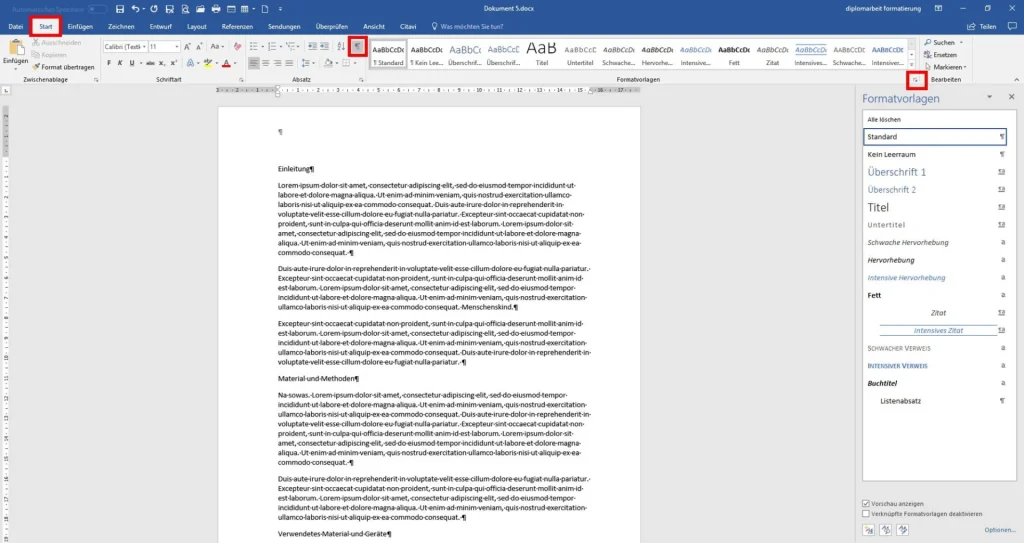
Die Verwendung von Formatvorlagen ist ein unverzichtbarer Schritt bei der Formatierung Ihrer wissenschaftlichen Arbeiten in Word. Mit diesen effizienten Techniken werden Sie in der Lage sein, Ihre Hausarbeit professionell und ansprechend zu gestalten, ohne unnötig Zeit mit manuellen Anpassungen zu verschwenden.
Automatische Inhaltsverzeichnisse und Seitennummerierung in Word
Ein weiterer wichtiger Aspekt der Formatierung von wissenschaftlichen Arbeiten in Word ist die Einrichtung automatischer Inhaltsverzeichnisse und Seitennummerierungen. Dieser Abschnitt erklärt, wie Sie diese Funktionen nutzen können, um Ihre Arbeit noch professioneller zu gestalten.
Die automatischen Inhaltsverzeichnisse in Word ermöglichen es Ihnen, ein übersichtliches und gut strukturiertes Inhaltsverzeichnis zu erstellen, ohne jedes Kapitel und jede Überschrift manuell einzufügen. Dies spart nicht nur Zeit, sondern gewährleistet auch eine konsistente und präzise Formatierung.
Die Seitennummerierung ist ein weiterer wichtiger Aspekt, der in wissenschaftlichen Arbeiten eine Rolle spielt. Word bietet leistungsstarke Tools zur automatischen Seitennummerierung, sodass Sie sich nicht mit manueller Nummerierung herumschlagen müssen. Dies gewährleistet, dass Ihre Arbeit professionell und gut organisiert wirkt.
Automatische Inhaltsverzeichnisse in Word erstellen:
- Öffnen Sie Ihr Word-Dokument.
- Stellen Sie sicher, dass Sie Ihre Überschriften im Text mit den entsprechenden Formatvorlagen versehen. Standardmäßig werden Überschriften oft mit den Formatvorlagen „Überschrift 1“, „Überschrift 2“, usw. formatiert.
- Klicken Sie an die Stelle in Ihrem Dokument, an der das Inhaltsverzeichnis erscheinen soll.
- Gehen Sie zur Registerkarte „Verweise“ in der Word-Menüleiste.
- Klicken Sie auf „Inhaltsverzeichnis“. Hier finden Sie verschiedene vorgefertigte Stile für Ihr Inhaltsverzeichnis.
- Wählen Sie einen Stil aus, der Ihrem Dokument entspricht. Word wird automatisch ein Inhaltsverzeichnis basierend auf Ihren Überschriften erstellen.
- Wenn Sie Änderungen an Ihrem Dokument vornehmen, klicken Sie auf das Inhaltsverzeichnis und wählen Sie „Inhaltsverzeichnis aktualisieren“, um es zu aktualisieren.
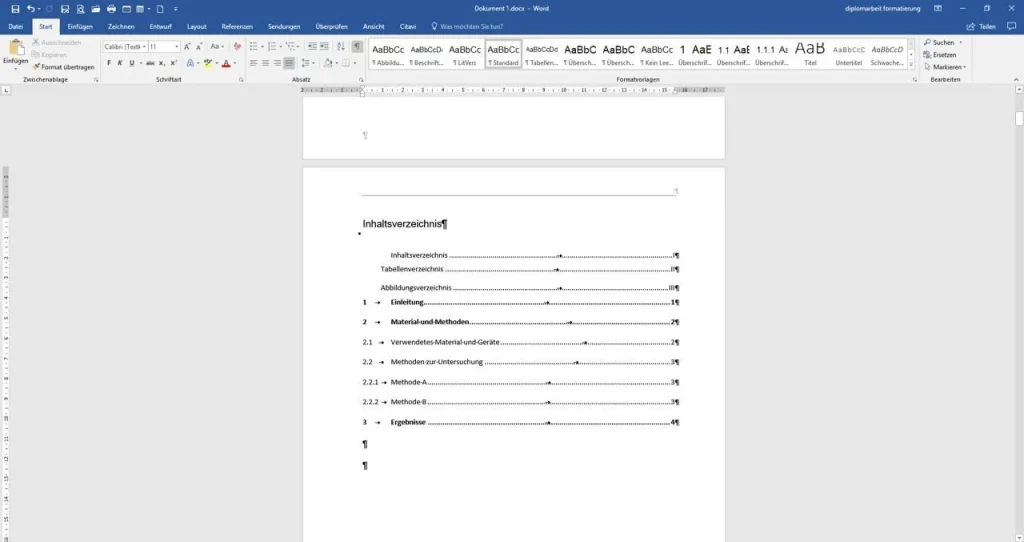
Automatische Seitennummerierung in Word einrichten:
- Öffnen Sie Ihr Word-Dokument.
- Gehen Sie zur Stelle im Dokument, ab der Sie die Seitennummerierung beginnen möchten (z. B. auf der Titelseite).
- Gehen Sie zur Registerkarte „Einfügen“ in der Word-Menüleiste.
- Klicken Sie auf „Seitenzahl“. Sie haben die Option, die Seitenzahlen oben oder unten auf der Seite, links oder rechts zu platzieren.
- Wählen Sie den gewünschten Seitennummerierungsstil aus den verfügbaren Optionen oder passen Sie ihn an Ihre Anforderungen an.
- Word fügt automatisch die Seitennummerierung an der ausgewählten Stelle ein und beginnt mit der Nummerierung ab dieser Seite.
- Um die Seitennummerierung aufzunehmen, klicken Sie auf „Kopf- und Fußzeilentools“ (erscheint, wenn Sie die Seitenzahl ausgewählt haben) und passen Sie Ihre Einstellungen an.
- Sie können die Seitennummerierung auch anpassen, indem Sie auf „Seitenzahl formatieren“ klicken und die gewünschten Änderungen vornehmen.
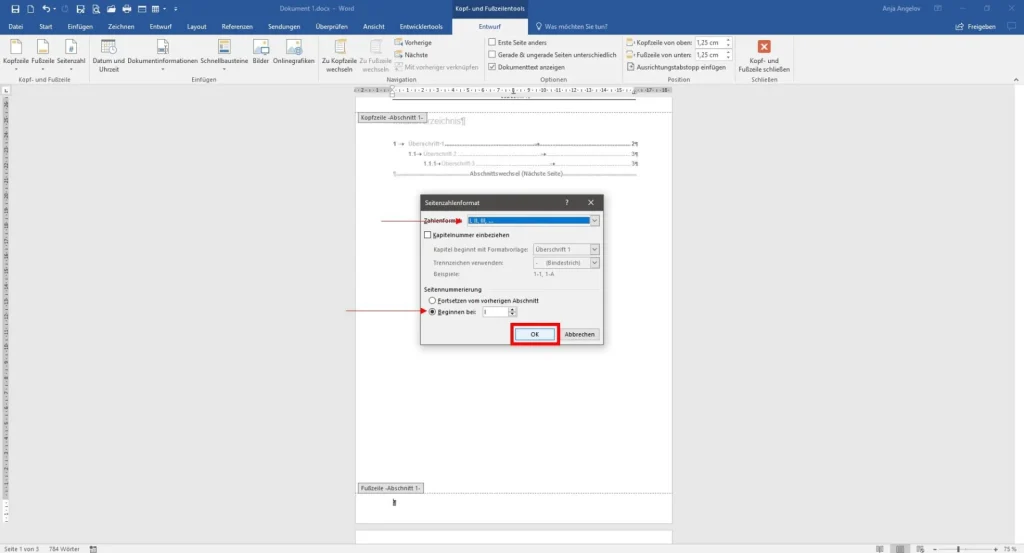
Häufige Fehler und deren Vermeidung bei der Hausarbeit Formatierung
| Fehler | Tipps zur Vermeidung |
| Verschiedene Schriftarten | Beschränken Sie sich auf eine Schriftart, wie Arial oder Times New Roman, für ein einheitliches Design. |
| Farbige Schrift/farbige Hintergründe | Verwenden Sie ausschließlich schwarze Schrift auf weißem Hintergrund, um Professionalität zu gewährleisten. |
| Verschiedene Schriftgrößen | Einigen Sie sich auf eine Schriftgröße, z.B. 11 pt für Arial oder 12 pt für Times New Roman im Fließtext und 14–16 pt für Kapitelüberschriften, um Konsistenz sicherzustellen. |
| Verschiedene Arten der Hervorhebung | Gestalten Sie die Hervorhebung einheitlich, z.B. durch Anführungszeichen oder Kursivschrift, aber vermeiden Sie Fettdruck im Fließtext. |
| Fehler bei der Silbentrennung | Kontrollieren Sie die automatische Silbentrennung am Ende, idealerweise in einem Probeausdruck, um einen reibungslosen Text zu gewährleisten. |
Beispiele und Muster für die Hausarbeit Formatierung
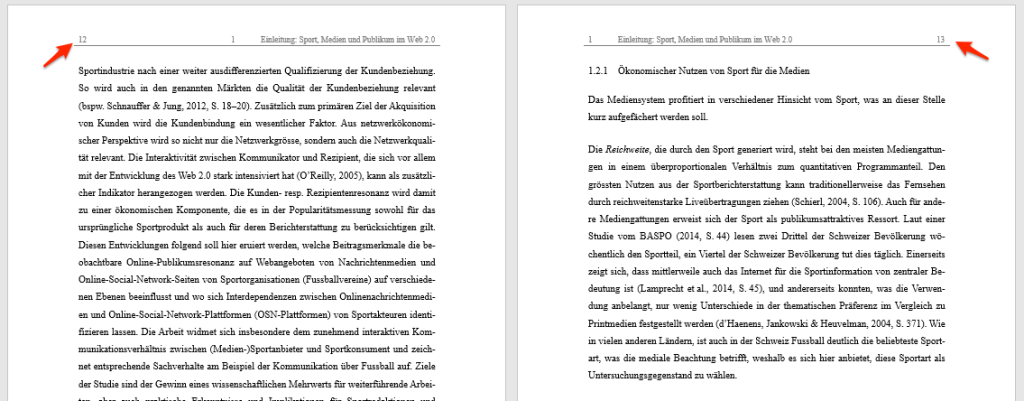
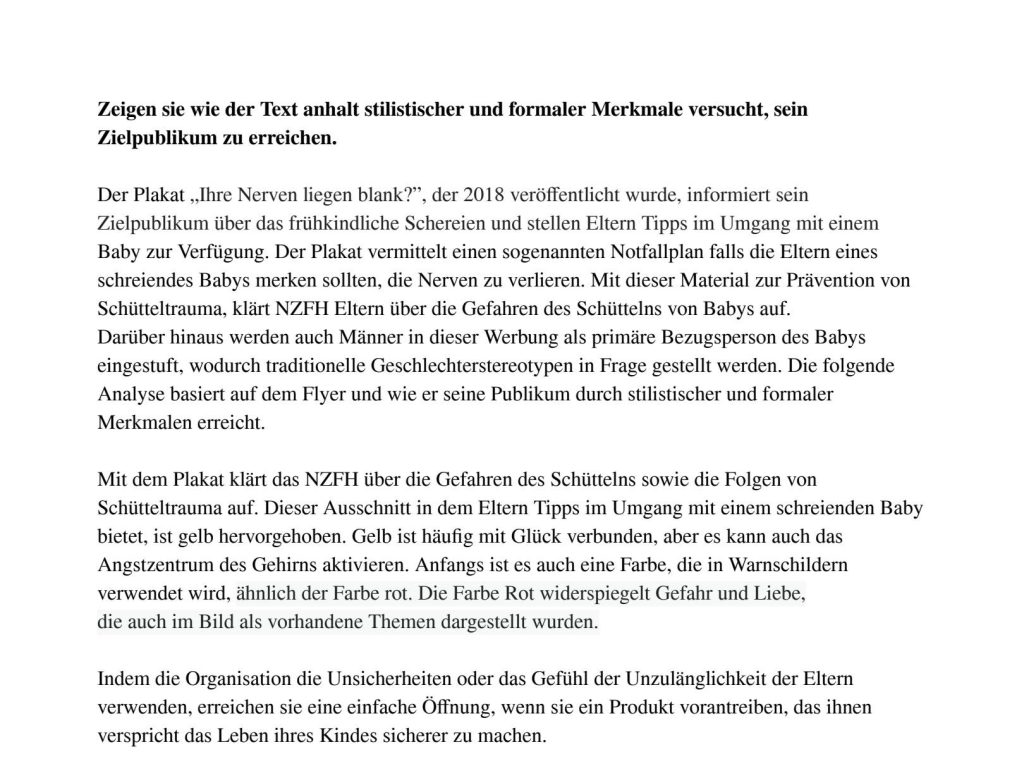
Hausarbeit Formatierung Muster
Unsere umfangreiche Sammlung von Hausarbeit Formatierung Mustern deckt verschiedene akademische Disziplinen und Themenbereiche ab. Egal, ob Sie eine Hausarbeit in den Geisteswissenschaften, den Naturwissenschaften oder den Sozialwissenschaften verfassen, Sie finden hier Muster, die Ihnen bei der Strukturierung und Gestaltung Ihrer Arbeit helfen können.
Unsere Musterdokumente sind sorgfältig erstellt und befolgen die neuesten Richtlinien für wissenschaftliche Arbeiten. Sie dienen nicht nur als Inspiration, sondern auch als praktische Vorlagen, die Ihnen Zeit und Mühe bei der Formatierung Ihrer Hausarbeit ersparen können.
Wenn Sie darüber hinaus professionelle Hilfe beim hausarbeit schreiben lassen benötigen, stehen Ihnen unsere erfahrenen Autoren und Experten zur Verfügung. Wir bieten umfassende Unterstützung beim gesamten Prozess des Hausarbeit Schreibens. Unsere Experten verfügen über umfangreiche Erfahrung in verschiedenen akademischen Disziplinen und können Ihnen bei der Auswahl des Themas, der Recherche, der Gliederung und der Verfassung Ihrer Hausarbeit behilflich sein.
Entdecken Sie unsere Hausarbeit Formatierung Beispiele und Muster und setzen Sie den ersten Schritt auf dem Weg zu einer exzellenten wissenschaftlichen Arbeit. Wenn Sie professionelle Hilfe benötigen, zögern Sie nicht, sich mit uns in Verbindung zu setzen, um Ihre Anforderungen zu besprechen und unsere Dienstleistungen in Anspruch zu nehmen. Wir sind hier, um Ihnen zu helfen und Ihren akademischen Erfolg zu fördern.


Dieser Beitrag hat 0 Kommentare